すべてのコンテンツを保持したまま 2 つの列を結合する方法
- zbtオリジナル
- 2023-08-30 16:00:4010432ブラウズ
新しい列を挿入し、セルを結合し、数式を入力し、セルの結合を解除することで、2 つの列を結合してすべてのコンテンツを保持できます。詳細な紹介: 1. マウスを使用してデータを保存するセルを選択します; 2. セルに「=」を入力します; 3. 結合する必要がある最初のセルをクリックします; 4. セルに文字を入力しますcell.文字列コネクタ "&"; 5. マウスを使用して、結合する必要がある 2 番目のセルをクリックし、Enter キーを押してセルの入力を確認します; 6. マウスをセルの右下隅に移動し、ドラッグします他のセルを埋めるために下に移動します。セルは結合できます。

このチュートリアルのオペレーティング システム: Windows10 システム、Excel2019 バージョン、DELL G3 コンピューター。
Excel では、分析と処理を改善するために 2 つのデータ列を結合する必要があることがよくあります。ただし、単にセルの結合機能を使用すると、データの損失や混乱が生じる可能性があります。この記事では、2 つの列のデータを結合してすべてを保持する方法を紹介します。
1. マウスを使用して、データの保存に使用するセルを選択します。

#2. セルに「=」を入力します。
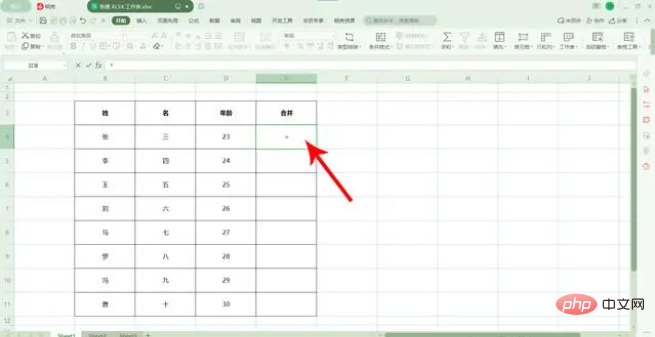
3. マウスを使用して、結合する必要がある最初のセルをクリックします。

4. 次に、セルに文字列結合子「&」を入力します。
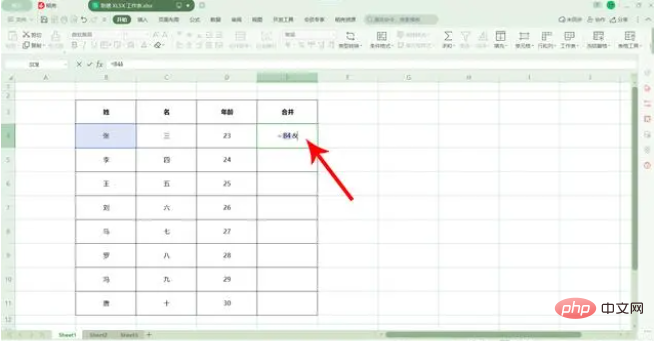
5. 次に、マウスを使用して結合する必要がある 2 番目のセルをクリックし、Enter キーを押してセルの入力を確認します。
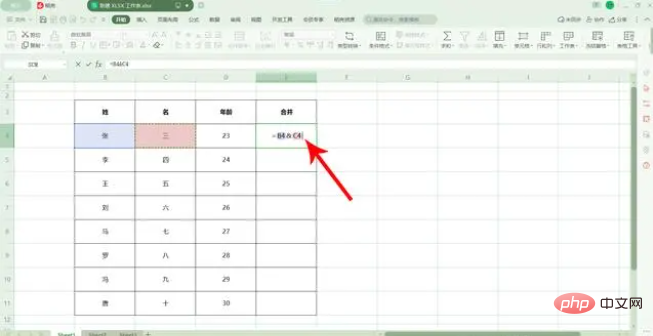
6. マウスをセルの右下隅に移動し、下にドラッグして他のセルを塗りつぶします。
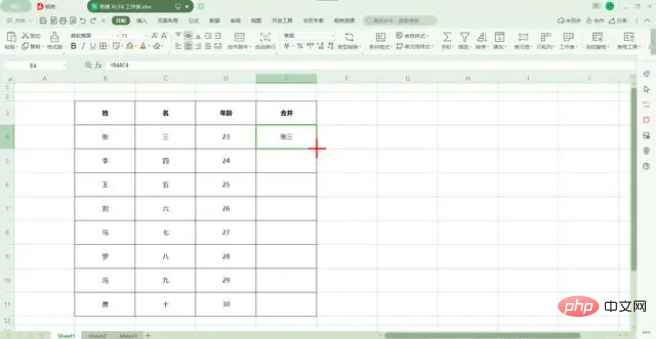
7. 以下に示すように、列 B と列 C のセルのデータを結合できます。
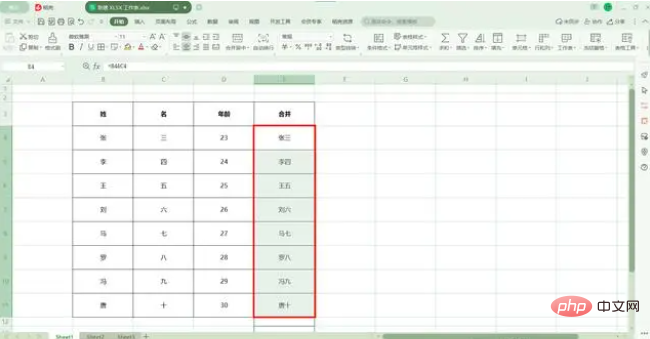
概要:
データの 2 つの列を結合し、すべての内容を保持することは、Excel では一般的なニーズです。これは、新しい列の挿入、セルの結合、数式の入力、セルの結合解除などの手順で簡単に実現できます。この方法はシンプルで実装が簡単なだけでなく、データの整合性と正確性も保証します。この記事が Excel でデータを結合するプロセスに役立つことを願っています
以上がすべてのコンテンツを保持したまま 2 つの列を結合する方法の詳細内容です。詳細については、PHP 中国語 Web サイトの他の関連記事を参照してください。

